Lichter, Tiefen und Mitteltöne getrennt verbessern
Gradationskurve und Tonwertkorrektur zählen seit Beginn der digitalen Bildbearbeitung zu den Werkzeugen der Bildbearbeitung und sind dementsprechend in fast allen Bildbearbeitungsprogrammen verankert.
Intuitiv sind sie beide nicht, so dass sie heute durch komfortablere, besser verständliche und oft auch besser wirkende Funktionen ergänzt und vielleicht sogar ersetzt sind.


Schon der Klick auf Automatisch bringt eine deutliche Verbesserung zu Vorschein. Die mittlere Pipette Mitteltöne durch Aufnehmen … und ein Klick in das Plaster im Vordergrund holen den Farbstich aus den Mitteltönen. Dass die Korrektur einen Schritt zu weit gegangen ist, sieht man an dem hellen Schein rund um die jungen Frauen im Vordergrund: Das korrigiert der Photoshop Protokollpinsel im Anschluss.
Helligkeitskorrekturen
Wer sich allerdings die Mühe macht, ihre Funktion und Wirkung zu verstehen, wird immer noch mit einem besseren Verständnis aller Helligkeitskorrekturen belohnt.
Gradationskurve und Tonwertkorrektur sind also Helligkeitskorrekturen. Sie werden vor allem bei Unter- und Überbelichtungen und bei kontrastarmen Fotos eingesetzt. Oft enthalten sie eine zusätzliche Funktion zur Neutralisierung von Farbstichen.
Das perfekt Foto
Ein perfekt belichtetes Foto soll Helligkeiten vom reinen Weiß bis zum tiefsten Schwarz enthalten, aber nur wenige Pixel sollen rein Schwarz und rein Weiß sein. Die Tonwertkorrektur zeigt die Verteilung der hellen, mittleren und dunklen Pixel im Bild anhand eines Histogramms. Das Histogramm zeigt, dass es keine rein schwarzen und keine rein weißen Pixel im Bild gibt. Darum wirkt das Foto leicht kontrastarm und ist zudem mit einem kräftigen blauen Farbstich durchzogen.

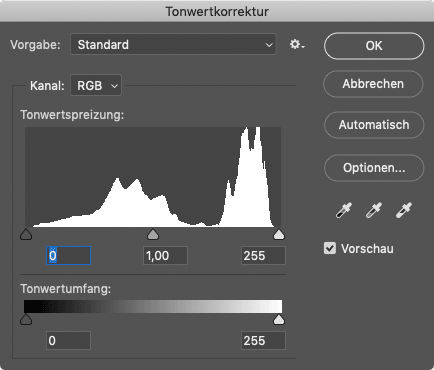
Die linke der drei Pipepetten auf der rechten Seite würde den dunkelsten Punkt im Bild auf Schwarz setzen, die dritte Pipepette ganz rechts den hellsten Punkt auf Weiß. Gleichzeitig würde Photoshop alle dunklen Pixel um einen kleinen Betrag abdunkeln und alle sehr hellen Pixel noch etwas aufhellen. Das Bild würde kontrastreicher wirken.

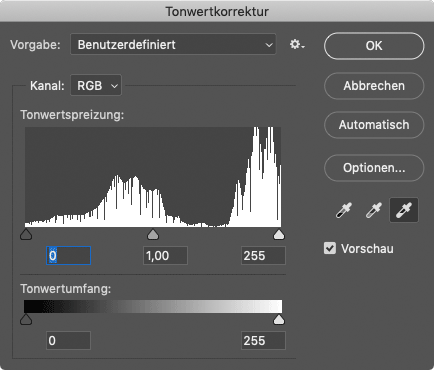
Treffen wir mit der linken Pipette tatsächlich den dunkelsten Pixel im Bild und mit der rechten Pipette den hellsten, sehen wir tatsächlich den Kontrastzuwachs. Das Histogramm zeigt einige Einschnitte, denn durch das Aufhellen der hellen und Abdunkeln der dunklen Pixel verändern sich die Helligkeitsstufen des Fotos. Lücken sind allerdings nicht entstanden – sie würde sich u.U. als sichtbare Abstufung im Bild zeigen.
Das Setzen von Schwarzpunkt und Weißpunkt über die Pipetten erfordert einen gut eingerichteten Monitor und das gute Auge eines erfahrenen Bildbearbeiters, aber beseitigt auch einen Farbstich in den Tiefen bzw. Lichtern des Fotos.
Farbstich beseitigen
Die mittlere Pipette neutralisiert einen Farbstich, der sich durch das gesamte Bild zieht. Dafür klickt die mittlere Pipette in einen Bildbereich, der eigentlich ein neutrales Grau zeigen sollte. Hier sind ist es ganz klar das Kopfsteinpflaster, das eigentlich in Grau erscheinen sollte.

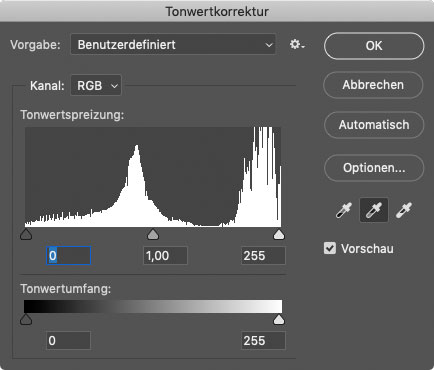
Schwarzpunkt und Weißpunkt über die Regler setzen
Wenn die dunkeln und hellen Bereiche des Bildes keinen Farbstich aufweisen, ist das Seiten von Schwarz- und Weißpunkt über die Regler unter dem Histogramm einfacher.

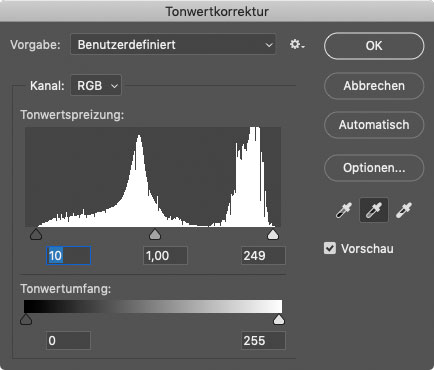
Die mittlere Pipette setzt auch bei diesem Vorgehen wieder das neutrale Grau. In diesem Beispiel liefern beide Vorgehensweisen in etwa dasselbe Ergebnis.
Mitteltöne aufhellen oder abdunkeln
Der mittlere Regler hellt die Mitteltöne auf oder dunkelt sie ab. Schwarz- und Weißpunkt bleiben dabei unverändert, so das der Kontrast bleibt.


Dieser letzte Schritt ist fast immer eine Frage des persönlichen Geschmacks oder der Bildintension: Im Beispiel wurden die Mitteltöne abgedunkelt, um die Lichtstimmung kurz vor Beginn der Blauen Stunde stärker zu betonen.
Die Gradationskurve
Photoshop hat die drei Pipetten für Schwarz- und Weißpunkt sowie neutralen Punkt auch in der Gradationskurve untergebracht. Das Vorgehen wäre dasselbe wie in der Tonwertkorrektur: Schwarz und Weiß im Bild suchen und durch einen Klick mit der jeweiligen Pipette vorgeben. Bildbereichen anklicken, der eigentlich ein neutrales Grau zeigen sollte, und einen Farbstich zu korrigieren.
Auch das Menü der Gradationskurve hat zwei Regler als alternative Technik für das Setzen von Schwarz und Weiß. Es gibt aber keinen mittleren Regler, sondern die Gradationskurve erlaubt ein deutlich feineres Regeln der der Mitteltöne als der einfach Gammaregler der Tonwertkorrektur.

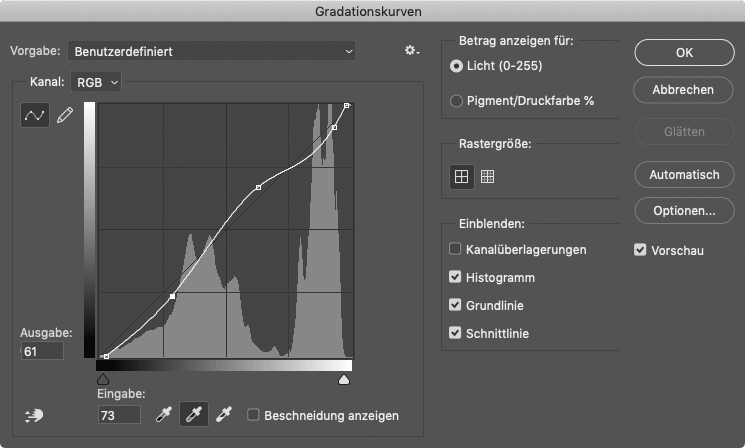
Ein Klick auf die zunächst weiße Diagonale setzt einen Punkt und zieht die Kurve über die Diagonale (aufhellen) oder unter die Diagonale (dunklere Ausgabe). In diesem Beispiel sitzen drei Angelpunkte in der weißen Gradationskurve (von links unten nach rechts oben): Die Tiefen leicht abgedunkelt für mehr Kontrast, die Mitteltöne weitläufig aufgehellt, die Lichter stärker abgedunkelt, um den Himmel stärker zu betonen.
Auch Adobe Lightroom bringt die Gradationskurve in die Entwicklung, wo sie mit vier Reglern ebenso die Helligkeitsbereiche in einem gewissen Rahmen getrennt korrigieren kann.

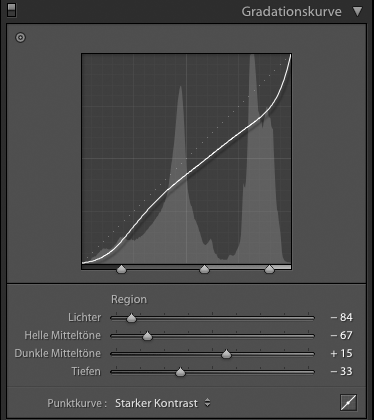
In Darktable heißt die Funktion nicht Gradationskurve, sondern Basiskurve.
Wenig intuitiv und überholt? Aber effizient
Die Gradationskurve stammt noch aus den Anfangszeiten der digitalen Bildbearbeitung – eigentlich sogar aus der analogen Dunkelkammer. Korrekturen wie Tiefen / Lichter in Photoshop lassen die wenig eingängigen Korrekturen mittels Tonwertkorrektur und Gradationskurve überholt erscheinen, aber beide Techniken erlauben schnelle und exakte Ergebnisse – gut für einen effizienten Arbeitsablauf.
Zudem finden wir diese beiden Funktionen in den meisten Bildbearbeitungsprogrammen, so dass wir Erfahrungen auch in neuen Programmen schnell weiter nutzen können.